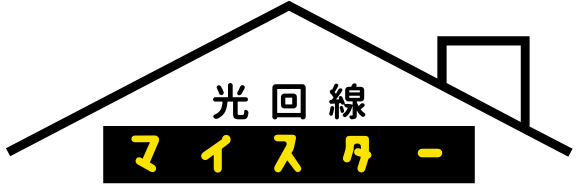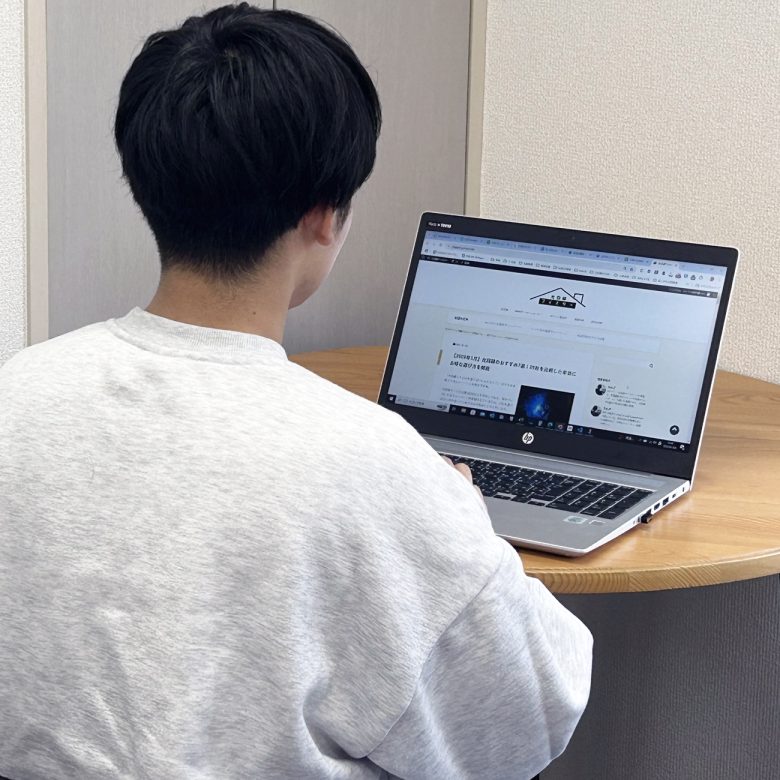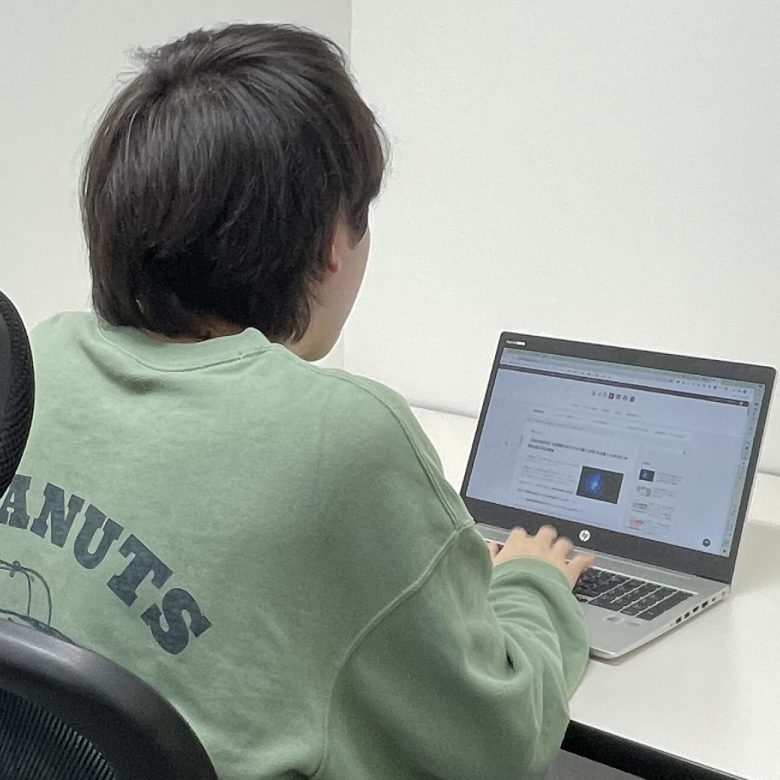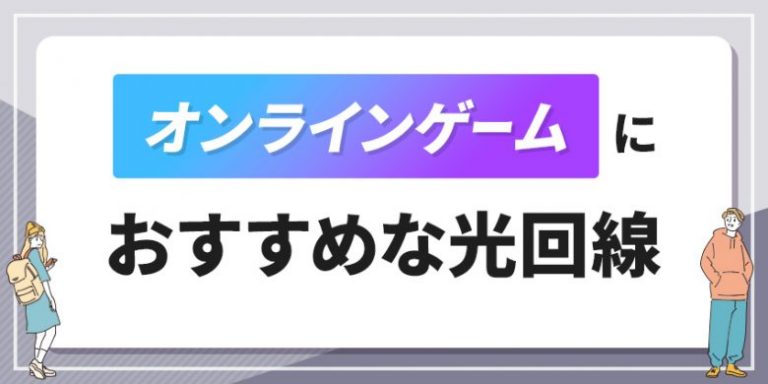「ラオス旅行におすすめのeSIMはどれ?」
「ラオスでeSIMを使うメリットはある?」
eSIMは、今や旅行の際に欠かせない通信手段の一つです。しかし実際どのeSIMがいいのかがわからず悩んでいると思います。
当記事では、ラオスで使うのにおすすめのeSIM5選を徹底解説します。
また、自分に合ったeSIMの選び方や利用するメリットなども記載しました。ぴったりのeSIMがわかるので、ぜひ参考にしてください。
 Holafly Holafly | 無制限プランがお得に購入できる チャット/LINEで24時間サポート 当サイト限定クーポンで5%OFFHolafly公式はこちら |
 World eSIM World eSIM | 提供元が上場企業で安心 日本語サポートが受けられる 設定が簡単で分かりやすいWorld eSIM公式はこちら |
 trifa trifa | 国内eSIMアプリ利用者数No.1 購入から設定までアプリ1つで完結 日本人による24時間サポートtrifaアプリはこちら |
旅行が趣味でさまざまな海外eSIMやWiFiを試している。格安SIMを何種類も使った経験があり、お得なキャンペーン情報に詳しい。
目次
ラオスでおすすめのeSIMとは

eSIMの基礎知識
eSIMとは、スマホと一体型になったSIMのことです。Embedded(エンベデッド)の頭文字で「埋め込み式の」という意味があります。
海外旅行用のeSIMの場合、スマホにデータをダウンロードするだけで、現地キャリアが使えるようになります。
従来のカード型と違い、取り外して交換する必要がないので手軽です。年々、対応端末が増えている注目の通信技術です。
SIM(Subscriber Identity Module)とは
SIMとは、契約者の情報が記録されたICチップのことです。スマホに入れると、データ通信や音声通話ができるようになります。
eSIMとSIMカードの違い
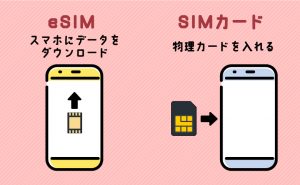
| eSIM | SIMカード | |
|---|---|---|
| 使い方 | データを ダウンロードする | 物理カードを 挿し替える |
| 商品の 受取方法 | メール・アプリ | 店頭・郵送 |
| 申し込みから 利用まで | 最短5分 | 3~5日 ※郵送の場合 |
| 対応端末 | ほとんどのスマホ で使える | ほとんどのスマホ で使える |
| 返品 | できない商品が 多い | できる |
| 安全性 | 高い | 紛失や盗難リスクがある |
eSIMはスマホにデータをダウンロードするだけで使えます。商品がメールやアプリで届くので、申し込んだら最短5分で利用可能です。
ネット環境があればどこでも購入・設定できるので、急きょ必要になったときでも対応できます。また、SIMカードのように挿し替える必要がなく、紛失や盗難リスクがないです。
また、利用端末が制限されていたeSIMは昨今でほとんどの機種が対応可能となったため、導入しやすくなったのもメリットと言えます。
ラオス旅行でeSIMがおすすめな理由

- ・ネットからの申し込みだけで使える
- ・SIM交換の手間がかからない
- ・他の方法より安く使える
ネットからの申し込みだけで使える
eSIM最大のメリットは、ネットからの申し込みだけで使える点です。端末を受け取るために店舗まで行ったり、郵送されるのを待つ手間がありません。
また、急に必要になったときも最短5分で利用可能です。SIMカードやWiFiルーターはネットで頼むと、届くまでに3~5日かかります。
eSIMなら空港に着いてから必要になっても、その場で購入可能です。手間なく海外でもネットを利用したいなら、eSIMを利用しましょう。
SIM交換の手間がかからない
eSIMなら、普段使っているSIMを刺したままラオスのネット回線を使えます。SIMを持っていく手間がないですし、使っていないSIMをなくす心配もありません。
また、通常SIMとeSIMの切り替えも簡単なスマホ操作でできます。ラオスについた時や日本に帰国した時も、スムーズにネットの利用が可能です。
Wi-Fiレンタルや海外ローミングより安く使える
| サービス例 | 7日間の 利用料金 | |
|---|---|---|
| eSIM | trifa 7日間5GB | 3,710円 |
| 海外Wi-Fi | GLOBAL WiFi 1.1GB/日 | 11,550円 |
| 海外ローミング | docomo 世界そのままギガ | 5,280円 |
eSIMは、海外でデータ通信する他の方法よりも圧倒的に安く利用できます。
どの方法も1日ごと料金が積み重なるため、特に長期間利用すると差は更に大きくなります。お手頃に海外でもネットを使いたいなら、eSIMを利用しましょう。
ラオス旅行でeSIMを利用するデメリットは3つ

- ・一部利用できない機種がある
- ・スマホのSIMロック解除が必要
- ・複数人の利用には向いていない
一部利用できない機種がある

eSIMは、利用できない機種が一部あります。購入する前に、自分のスマホでも利用できるのか確認しましょう。
スマホの「設定」アプリか、各eSIMサイトの対応機種一覧からチェック可能です。もし後から非対応だと分かっても返金はできないので、必ず確認しておきましょう。
iPhoneでeSIM対応可否を確認する方法
- ①設定アプリを開く
- ②モバイル通信を選択する
- ③eSIMを追加するがあればOK
AndroidでeSIM対応可否を確認する方法
- ①設定アプリを開く
- ②ネットワークとインターネットを選択する
- ③SIMの横にある+マークをタップ
- ④SIMをダウンロードがあればOK
eSIMの対応機種一覧【2025年最新版】
| 機種名 | |
|---|---|
| Apple | iPhone 16シリーズ iPhone 15シリーズ iPhone 14シリーズ iPhone 13シリーズ iPhone 12シリーズ iPhone 11シリーズ iPhone XSシリーズ iPhone XR iPhone SE(第2~3世代) iPad Air (第3~4世代) iPad Pro 11‑inch (第1~3世代) iPad Pro 12.9‑inch (第3~5世代) iPad (第7~9世代) iPad Mini (第5~6世代) ※中国本土のiPhone、マカオ/香港の一部機種はeSIM非対応 |
| Galaxy | Galaxy A23 5G Galaxy A54 5G Galaxy S23シリーズ Galaxy Z Fold4 Galaxy Z Fold5 Galaxy Z Flip4 Galaxy Z Flip5 |
| Xperia | Xperia 10 III Lite Xperia 1 IV Xperia 1 V Xperia Ace III Xperia 5 IV Xperia 5 V Xperia 10 IV Xperia 10 V Xperia 10 V Fun Edition SO-52D |
| AQUOS | AQUOS R9 AQUOS R8シリーズ AQUOS R7 AQUOS wish/wish2/wish3 AQUOS wish4/4 lite AQUOS sense7 AQUOS sense8 AQUOS zero6 AQUOS sense6※ドコモ版は除く AQUOS sense6s AQUOS sense4 lite AQUOS sense Simple Sumaho 6 Simple Sumaho 7 |
| Rakuten | Rakuten Mini Rakuten Big-S Rakuten Big Rakuten Hand Rakuten Hand 5G |
| Google Pixel | Pixel 9 Pixel 9 Pro XL Pixel 9 Pro Pixel 9 Pro Fold Pixel 8 Pixel 8 Pro Pixel 8a Pixel Fold Pixel 7 Pixel 7 Pro Pixel 7a Pixel 6 Pixel 6a Pixel 6 Pro Pixel 5 Pixel 4 Pixel 4a Pixel 4 XL |
| Xiaomi | Xperia 1 IV Xperia 1 V Xperia 1 VI Xperia 1 VI SO-51E Xperia 5 IV Xperia 5 V Xperia 10 VI Xperia 10 V Xperia 10 V Xperia 10 IV Xperia Ace III Xperia 10 III Lite |
| Motorola | Razr 5G※ソフトバンク版除く Razr 40 Razr 40 ultra Edge 40 G52J 5Gシリーズ G53J 5G G53S 5G |
| Huawei | Huawei P40 Huawei P40 Pro Huawei Mate 40 Pro |
| OPPO | Find X3 Pro Reno7 A Reno9 A Reno10 Pro 5G A55s 5G A73 A79 5G※ワイモバイル版除く Reno 5 A※ワイモバイル版除く |
| 京セラ | TORQUE® G06 かんたんスマホ3 かんたんスマホ2+ かんたんスマホ2 キッズケータイ Android One S10 Android One S9 DIGNO® SANGA DIGNO® SX3 DIGNO® WX DIGNO® BX2 DuraForce EX DuraForce EX KC-S703 DuraForce EX KY-51D |
| その他 | Libero Flip Libero 5G IV Libero 5G III Libero 5G II あんしんファミリースマホ |
eSIMに対応しているおもな機種の一覧です。iPhoneならXR/XSシリーズ以降に発売された機種はすべて対応しています。
ただし、中国本土やマカオ・香港で販売されたiPhoneはeSIM機能を搭載していません。また、Androidは最新機種でもメーカーによっては対応していないです。
不安な場合は、スマホを購入したキャリアやメーカーに問い合わせましょう。
スマホのSIMロック解除が必要
eSIMを使うなら、スマホのSIMロック解除が必要になることがあります。
SIMロックとは、通信事業者が他社のSIMを登録できないように機能制限することです。ロックされていると、eSIMが使えません。
ただし、2021年10月以降に契約した端末は、法改正によりSIMロックが掛かっていません。安心して利用しましょう。
iPhoneのSIMロックの確認方法
- ①設定アプリを開く
- ②一般を選択する
- ③情報をタップする
- ④SIMロックの欄を確認する
AndroidのSIMロックの確認方法
- ①設定アプリを開く
- ②デバイス情報を選択する
- ③SIMカードステータスを確認
大手キャリアのSIMロック解除方法
| SIMロックを解除する方法 | |
|---|---|
| ドコモ | ①ドコモショップに行く ②「My docomo」から申請する ③電話で解除してもらう |
| au | ①auショップに行く ②「My au」から申請する |
| ソフトバンク | ①ソフトバンクショップに行く ②「My Softbank」から申請する |
もし、SIMロックが掛かっていた場合は、契約している通信キャリアに連絡して解除してもらいましょう。上記に、ドコモ・au・ソフトバンクの解除方法をまとめました。
どのキャリアも店頭またはマイページから無料で手続きできます。ドコモのみ電話でも受け付けています。
ほとんどの場合はすぐに解除されますが、深夜帯などは対応が遅くなるケースもあるので、早めに申請しておくのがおすすめです。
複数人での利用には向いていない
eSIMは複数人での利用には向いていません。テザリング機能付きのサービスもありますが、スマホのバッテリー消費が速くなってしまいます。
電波もWiFiルーターに比べると不安定です。グループで固まって動くなら1つのWi-Fiルーターを共有する手もありますが、単独行動したい時に不便です。
よって、eSIMを1人1つ契約しておくのをおすすめします。
テザリングとは
スマホをWiFiルーター代わりにして、ほかのスマホやPCをインターネットに繋ぐ機能のことです。
ラオスで使うeSIMを選ぶポイントは4つ
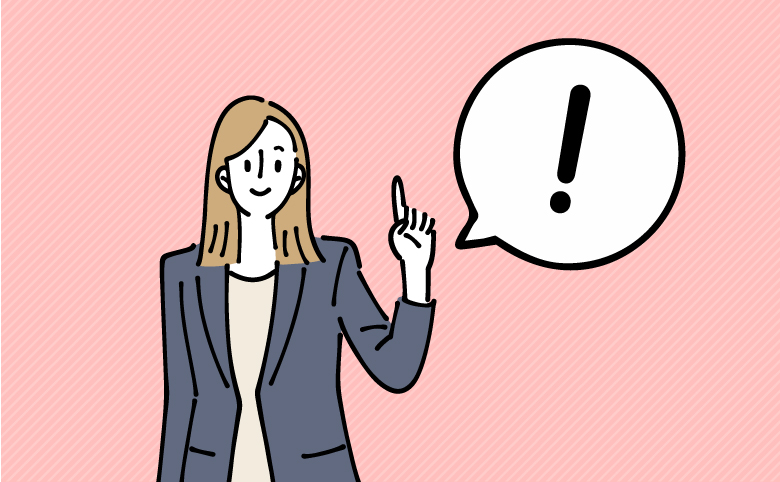
- ・利用料金を比較する
- ・サポート体制を確認する
- ・ネットの使い道に合った容量を選ぶ
- ・データチャージできる商品を選ぶ
利用料金を比較する
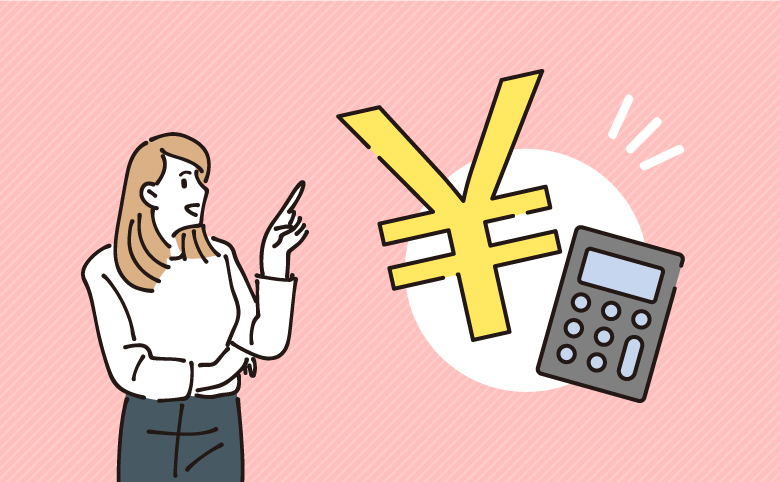
ラオス旅行の費用を抑えたい人は、複数のサービスの料金を比較してください。同じ利用日数や容量でもサービスによって差があります。
例えば「Holafly」は3日間無制限のプランが2,935円ですが「trifa」は4,050円掛かります。お得に容量上限なしのeSIMを使いたいなら、トップクラスに安いHolaflyがおすすめです。
ただし、クーポンの有無によって最安の商品は変わります。夏休みや冬休みにキャンペーンを実施しているケースが多いので、注文前に公式サイトから確認しましょう。
サポート体制が整っているか確認する
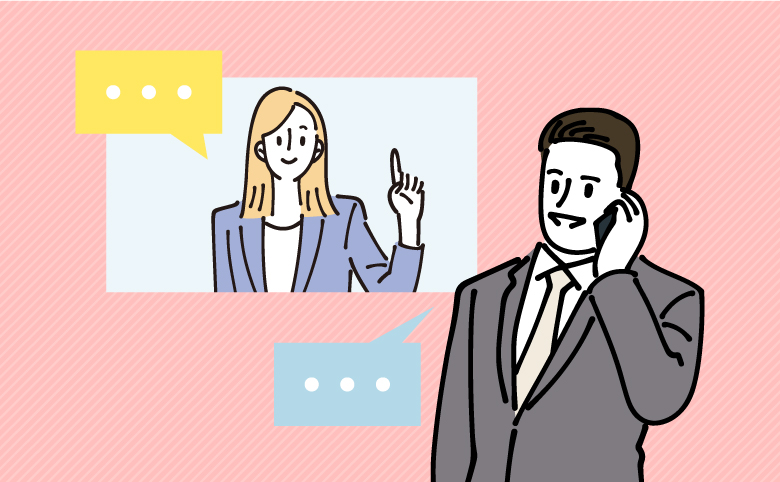
eSIMのサポート体制が整っているかも確認しましょう。24時間対応のサービスを選んでおけば、時間を気にせず問い合わせできるので安心です。
また、初めて使う人はチャットやLINEで受付けている商品が向いています。不明点があっても気軽に相談できます。
サポートを重視したい人は「trifa」が最もおすすめです。日本人スタッフが24時間いつでも対応してくれます。
- 各社の問い合わせ方法
問い合わせ方法/受付時間 Holafly チャット/LINE:24時間対応 World eSIM サイトフォーム:9:00~18:00 trifa チャット:24時間対応
※日本人スタッフが対応Sky SiM メール:10:00~19:00
※平日のみGlocal eSIM メール:9:00~17:00
※平日のみ
ネットの使い道にあった容量を選ぶ
eSIMを買うときは、ネットの用途にあったデータ容量を選んでください。例えば、2泊3日程度でサイトの閲覧やLINEでしかネットを使わない人は5GB以下のプランで充分です。
一方、ビデオ通話やGoogleMapなどをよく使用する場合は5~10GBのプランが向いています。SNSのショート動画を見たり、ビデオ会議をする人は10~20GBが目安です。
動画視聴やSNSに大量の画像をアップする人は、データ消費量が多いので無制限プランを購入しましょう。滞在期間が長期間の人にもおすすめです。
- データ容量ごとの利用用途
用途 1~5GB ・Webサイトの閲覧
・LINEやメールのやりとり
・LINEやTeamsでの音声通話5~10GB ・LINEやSkypeでのビデオ通話
・Google Mapの使用10~20GB ・InstagramやTikTokの動画視聴
・ZoomやGoogle Meetでのビデオ会議無制限 ・YouTubeやNetflixの視聴
・大容量データのアップロード
・長時間のオンラインゲーム
- データ容量の目安
1GB 3GB 10GB Webサイト
の閲覧約3,000
ページ約10,000
ページ約30,000
ページメール
(写真付き)334通 1,000通 3,334通 LINE通話
(音声のみ)56時間 167時間 556時間 YouTube
(標準画質)2.3時間 6.7時間 22.3時間 Netflix
(HD画質)0.8時間 2.4時間 7.7時間 ※参考:ソフトバンク公式サイト
海外旅行用eSIMのデータ容量の種類は3つ
海外旅行で使うeSIMのデータ容量の種類はおもに3つあります。データ無制限・総量プラン・デイパスプランです。
データ無制限プランは名前の通り、制限がないのでネットを頻繁に使う人に向いています。NerflixやYoutubeを見る場合は無制限プランを選びましょう。
総量プランは「4日間7GB」など使える容量が決まっている商品です。対してデイパスプランは「1日あたり1GB」など1日ごとで容量が定められています。
 五味
五味容量不足が不安な人はデータチャージできる商品を選ぶ
容量不足が心配な人はアプリでデータチャージできるeSIMを選びましょう。購入したら、初期設定をせずにそのままネットが使えるので便利です。
eSIM初心者は「trifa」を選べば、間違いないです。操作画面が分かりやすく、簡単にチャージできます。
ラオスで使えるおすすめeSIM比較【5選】
| おすすめな人の特徴 | 購入方法 | SIMの種類 | 料金 | 事務手数料 | 支払い方法 | データ容量 超過後 | 電話番号の有無 | テザリング | カスタマーサポート | 即日利用 | キャンセル | |
|---|---|---|---|---|---|---|---|---|---|---|---|---|
| ・容量上限を気にせず使いたい ・24時間サポートを受けたい ・利用者が多いサービスを使いたいHolafly公式はこちら | サイト/アプリ ※アプリは日本語非対応 | データ通信専用 | 1日間無制限:1,415円~ | 無料 | クレジットカード Apple Pay Google Pay Pay Pal | – | なし | 可能 ※一部で使用不可 | チャット/LINE:24時間 ※翻訳機を使用 | 可能 | 可能 ※6ヶ月以内、スキャン前のみ | |
| ・信頼性が高い企業のeSIMが良い ・設定方法は簡単なほうが良い ・豊富なプランから選びたいWorld eSIM公式はこちら | サイト/アプリ | データ通信専用 | 8日間6GB:5,180円 | 無料 | クレジットカード | 停止する | なし | 可能 | フォーム:9:00~18:00 | 可能 | 不可 | |
 ▼trifa ▼trifa | ・有人サポートを24時間受けたい ・eSIMを初めて利用する ・アプリでeSIMを管理したいtrifaアプリはこちら | アプリ | データ通信専用 | 1日間1GB:940円~ | 無料 | クレジットカード Apple Pay | 停止する (チャージ可) | なし | 可能 | チャット:24時間 | 可能 | 不可 |
 ▼SkySiM ▼SkySiM | ・周遊プランを使いたい ・選べるプランが多いほうが良い ・支払い方法が多い商品を使いたいSkySiM公式はこちら | サイト | データ通信専用 | 1日間300MB:1,270円~ | 無料 | クレジットカード キャリア決済 QRコード決済 | 停止する | なし | 可能 | メール:10:00~19:00 | 可能 | 不可 |
| ・キャンペーンでお得に購入したい ・近隣国も訪れたい ・1週間程度滞在する人Glocal eSIM公式はこちら | サイト | データ通信専用 | 10日間6GB:2,280円 | 770円 →キャンペーンで無料 | クレジットカード | 停止する | なし | 可能 | 電話/メール:9:00~17:00 ※土日祝除く | 可能 | 不可 |
| おすすめな人の特徴 | 購入方法 | SIMの種類 | 対応国 | 料金 | 事務手数料 | 支払い方法 | データ容量 超過後 | 電話番号の有無 | テザリング | カスタマーサポート | 即日利用 | キャンセル | |
|---|---|---|---|---|---|---|---|---|---|---|---|---|---|
| ・容量上限を気にせず使いたい ・24時間サポートを受けたい ・利用者が多いサービスを使いたいHolafly公式はこちら | サイト/アプリ ※アプリは日本語非対応 | データ通信専用 | 200ヶ国以上 | 1日間無制限:1,490円~ | 無料 | クレジットカード Apple Pay Google Pay Pay Pal | – | なし | 可能 ※一部で使用不可 | チャット/LINE:24時間 ※翻訳機を使用 | 可能 | 可能 ※6ヶ月以内、スキャン前のみ | |
| ・信頼性が高い企業のeSIMが良い ・設定方法は簡単なほうが良い ・豊富なプランから選びたいWorld eSIM公式はこちら | サイト/アプリ | データ通信専用 | 200ヶ国以上 | 8日間6GB:5,180円 | 無料 | クレジットカード | 停止する (チャージ可) | なし | 可能 | フォーム:9:00~18:00 | 可能 | 不可 | |
 ▼trifa ▼trifa | ・有人サポートを24時間受けたい ・eSIMを初めて利用する ・アプリでeSIMを管理したいtrifaアプリはこちら | アプリ | データ通信専用 | 200ヶ国 | 1日間1GB:940円~ | 無料 | クレジットカード Apple Pay | 停止する (チャージ可) | なし | 可能 | チャット:24時間 | 可能 | 不可 |
 ▼SkySiM ▼SkySiM | ・周遊プランを使いたい ・選べるプランが多いほうが良い ・支払い方法が多い商品を使いたいSkySiM公式はこちら | サイト | データ通信専用 | 90ヶ国以上 | 1日間300MB:1,270円~ | 無料 | クレジットカード キャリア決済 QRコード決済 | 停止する | なし | 可能 | メール:10:00~19:00 | 可能 | 不可 |
| ・キャンペーンでお得に購入したい ・近隣国も訪れたい ・1週間程度滞在する人Glocal eSIM公式はこちら | サイト | データ通信専用 | 160ヶ国以上 | 10日間6GB:2,280円 | 770円 →キャンペーンで無料 | クレジットカード | 停止する | なし | 可能 | 電話/メール:9:00~17:00 ※土日祝除く | 可能 | 不可 |
1位:Holafly|無制限プランが格安で購入できるeSIM
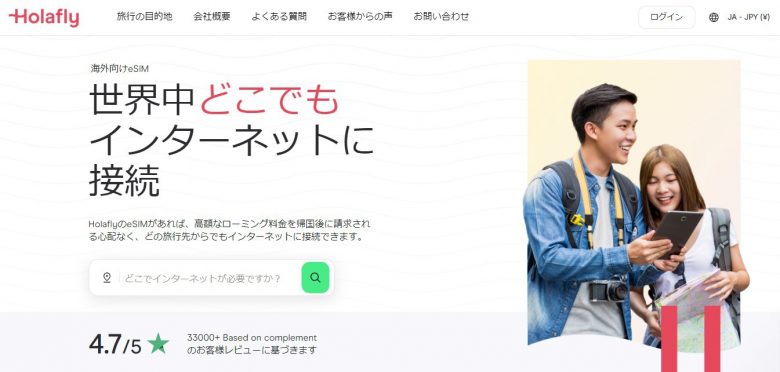
Holaflyがおすすめな人
- ・容量上限を気にせず使いたい
- ・24時間サポートを受けたい
- ・利用者が多いサービスを使いたい
| 基本情報 | |
|---|---|
| 運営会社 | Holafly |
| SIMの種類 | データ通信専用 |
| 料金プラン | 1日間無制限:1,490円~ (▼詳しくはこちら) |
| 事務手数料 | 無料 |
| 支払い方法 | クレジットカード/Apple Pay/ Google Pay/Pay Pal |
| データ容量 超過後 | – |
| 電話番号の 有無 | なし |
| テザリング | 可能 ※一部地域で使用不可 |
| サポート | チャット/LINE:24時間 ※翻訳機を使用 |
| 即日利用 | 可能 |
| おすすめな人 | ・容量上限を気にせず使いたい ・24時間サポートを受けたい ・利用者が多いサービスを使いたい |
| 即日利用 | 可能 |
| 申し込み窓口 | ▶Holafly公式サイト |
| 関連記事 | ▶Holaflyの口コミ評判 |
Holafly(オラフライ)はアイルランドに本社をおくeSIMサービスです。世界中に拠点があり、累計100万人以上の人が利用しています。
120ヶ所以上の国と地域で無制限プランが使えるのが特徴です。容量制限を気にせずに使えるので、普段よくネットを使う人に向いています。
また、チャットサポートを24時間受け付けています。海外でトラブルが起きても、時差を気にせずにいつでも問い合わせ可能です。
Holafly公式サイトはこちらHolaflyの料金プラン
| データ容量 | 料金 | |
|---|---|---|
| 1日間 | 無制限 | 1,490円→1,415円 |
| 3日間 | 3,090円→2,935円 | |
| 7日間 | 5,890円→5,595円 | |
| 15日間 | 9,390円→8,920円 | |
| 30日間 | 16,590円→15,760円 |
Holaflyはデータ容量無制限です。旅行中も動画サイトやSNSを見たりビデオ通話をする人でも、快適にネットが使えます。
日数の選択肢も多く、さまざまなスケジュールに合わせられます。1~90日間の間で自由にカスタマイズ可能なので、日程に合わせて選びましょう。
さらに当サイト経由なら全商品を5%OFFで購入可能です。以下のリンクから注文すれば、割引が自動適用されます。ストレスなくネットを使いたいなら、Holaflyを選びましょう!
Holafly公式サイトはこちらHolaflyは世界で評価されているeSIM
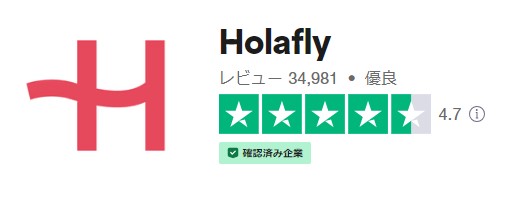
インストールの途中で間違えたかも?と心配になりチャットで問い合わせましたが、2分ほどで返信してくれて、対応がとても丁寧でした。
引用元:Trustpilot
バリ島は小さな島なのでネットが繋がりずらいかな、とあまり期待していませんでした。
しかし、到着してからすぐに使えました。ストレスなく通信できたので満足です!
引用元:Trustpilot
Holaflyはとても評判が良いです。世界的なレビューサイト「Trustpilot」では、4.7点/5点という高得点を獲得しています。
口コミでは「チャットサポートが丁寧だった」「小さな島でもストレスなくネットが使えた」などのポジティブな意見が多くありました。
ユーザーの評価が高いeSIMを使いたいなら、Holaflyがおすすめです。
Holafly公式サイトはこちらHolaflyの設定方法・使い方
- iPhoneの場合
- STEP1スマホがeSIM対応機種か確認する
使っているスマホがeSIM対応機種か確認しましょう。設定アプリを開き「モバイル通信」をタップします。
「eSIMを追加」という項目が表示されていれば利用可能です。ちなみに、iPhoneの場合はXR・XSシリーズ以降の機種なら対応済みです。
また、SIMロックが解除されているかも確認しましょう。設定アプリの「一般」から「情報」を開き、SIMロックの状況をチェックしてください。
- STEP2公式サイトからeSIMを購入する
「Holafly」でeSIMを購入します。国名を選び、購入したいプランをカートに追加してください。
注文画面に進んだら、支払い方法を選択します。メールアドレスや氏名、住所などを入力したら「お支払いへ進む」をタップしましょう。
購入が完了すると登録したメールアドレス宛にメールが届きます。登録に必要な情報や手順が記載されているので、大切に保管しましょう。
- STEP3eSIMをアクティベーションする
続いて、eSIMをアクティベーション(有効化)します。設定アプリからモバイル通信を選択し「eSIMを追加」をタップすると、スキャン画面が開きます。
メールに記載のQRコードを、印刷または別の端末に表示してスキャンしましょう。または、手動でアクティベーションコードを入力してください。
情報を入力して「アクティベート中…」になったら完了です。しばらく待つとオンに切り替わります。
- STEP4現地到着後、eSIMに切り替える
現地に到着したら「モバイル通信」からeSIMを選び「この回線をオンにする」をオンにします。画面を戻して、再度eSIMをタップして「データローミング」もオンにしましょう。
再び前の画面に戻り、モバイルデータ通信を選択してeSIMを選びます。最後に、主回線の「データローミング」と「この回線をオンにする」をオフにすれば完了です。
- Androidの場合
- STEP1スマホがeSIM対応機種か確認する
使っているスマホがeSIM対応機種か確認しましょう。設定アプリを開き「ネットワークとインターネット」をタップします。
「SIM」の横にある+マークを選択し「SIMをダウンロードしますか?」という文言が表示されていれば利用可能です。
また、SIMロックも確認しましょう。設定アプリの「デバイス情報」から「SIMカードステータス」を開き、SIMロックの状況をチェックしてください。
- STEP2公式サイトからeSIMを購入する
「Holafly」からeSIMを購入します。国名を選び、購入したいプランをカートに追加してください。
注文画面に進んだら、支払い方法を選択します。メールアドレスや氏名、住所などを入力したら「お支払いへ進む」をタップしましょう。
購入が完了すると登録したメールアドレス宛にメールが届きます。登録に必要な情報や手順が記載されているので、大切に保管しましょう。
- STEP3eSIMをアクティベーションする
続いて、eSIMをアクティベーション(有効化)します。設定の接続から「SIMカードマネージャー」を選択し、eSIMを追加をタップしましょう。
インストール方法はQRコードと手動入力の2種類です。QRコードの場合は、メールに記載のコードを印刷または別の端末に表示してスキャンしましょう。
手動の場合は、スキャン画面の「有効化コードを入力」から登録できます。情報を入力して「ダウンロードが完了しました」と表示されたら設定は以上です。
- STEP4現地到着後、eSIMに切り替える
現地に到着したら接続の「SIMカードマネージャー」から「主回線」を選択します。「回線を選択」を開いたら、HolaflyのeSIMをタップします。
接続に戻ったら「モバイルネットワーク」をタップして「データローミング」をオンにします。以上で設定は完了です。
| eSIMサービス | 特徴 |
|---|---|
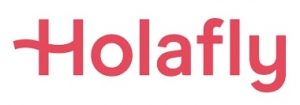 Holafly Holafly | 無制限プランがお得に購入できる 利用者は世界累計100万人超え 当サイト限定クーポンで5%OFFHolafly公式サイト |
2位:World eSIM|海外向けWiFi大手が提供するeSIM

World eSIMがおすすめな人
- ・信頼がおける企業のeSIMを使いたい
- ・設定方法は簡単なほうが良い
- ・手厚いサポートが受けたい
| 基本情報 | |
|---|---|
| 運営会社 | 株式会社ビジョン |
| SIMの種類 | データ通信専用 |
| 料金プラン | 8日間6GB:5,180円 (▼詳しくはこちら) |
| 事務手数料 | 無料 |
| 支払い方法 | クレジットカード |
| データ容量 超過後 | 停止する |
| 電話番号の 有無 | なし |
| テザリング | 可能 |
| サポート | フォーム:9:00~18:00 |
| 即日利用 | 可能 |
| おすすめな人 | ・信頼性が高い企業のeSIMを使いたい ・設定方法は簡単なほうが良い ・手厚いサポートが受けたい |
| 申し込み窓口 | ▶World eSIM公式サイト |
| 関連記事 | ▶World eSIMの口コミ評判 |
World eSIMは株式会社ビジョンが提供しているeSIMです。利用者数7年連続1位の海外用WiFi「グローバルWiFi」と同じ運営会社なので信頼感があります。
設定方法が簡単で、eSIMをはじめて使う人にぴったりです。アプリをインストールしておけば、残量の確認や追加購入も手軽にできます!
また、設定に分からない点があっても、サイトフォームから問い合わせれば丁寧に回答してくれます。土日祝日も受け付けているので、休暇中の旅行でも安心です。
World eSIM公式サイトはこちらWorld eSIMの料金プラン
| データ容量 | 料金 | |
|---|---|---|
| 8日間 | 6GB | 5,180円 |
World eSIMの料金は、他のラオスで使えるeSIMに比べると数百円高めです。ただし、365日フォームや電話で問い合わせ対応をしているので融通が利きます。
旅先で急にネットに繋がらなくなっても安心です。安さよりも安心を求めたいなら、World eSIMを選びましょう。
World eSIM公式サイトはこちら友人や家族と利用すれば10%OFFになる

World eSIMは友人や家族に紹介すると10%OFFのクーポンをもらえます。紹介された人も割引が適用されるのでとてもお得です。
アプリのアカウントページから紹介コードを確認して、シェアしてください。紹介を受けた人がeSIMを購入した時点で、クーポンを受け取れます。
ちなみに、紹介できる人数に制限はないです。複数人で旅行する人はぜひ活用しましょう。
World eSIM公式サイトはこちらWorld eSIMの設定方法・使い方
- iPhoneの場合
- STEP1スマホがeSIM対応機種か確認する
使っているスマホがeSIM対応機種か確認しましょう。設定アプリを開き「モバイル通信」をタップします。
「eSIMを追加」という項目が表示されていれば利用可能です。ちなみに、iPhoneの場合はXR・XSシリーズ以降の機種なら対応済みです。
また、SIMロックが解除されているかも確認しましょう。設定アプリの「一般」から「情報」を開き、SIMロックの状況をチェックしてください。
- STEP2公式サイトからeSIMを購入する
eSIMを「World eSIM」で購入します。サイトを開き、利用したい国・地域を選びましょう。欲しい商品の欄にある「今すぐ購入する」をタップします。
氏名やメールアドレスを入力して会員登録したら、確認事項に同意します。クレジットカードの情報を入力して「お申し込み」を押したら購入完了です。
- STEP3eSIMをインストールする
World eSIMのアプリをダウンロードして、ログインします。購入したeSIMが表示されるので「詳細」から「iOSデバイス」を選択します。
「INSTALL eSIM」をタップしてから「続ける」を選び、しばらく待ちます。「デフォルト回線」に画面遷移するので「個人」を選択すれば完了です。
ちなみに、アプリをダウンロードしなくても設定可能です。詳しくは公式サイトの「QRコード設定」を参照してください。
- STEP4現地到着後、eSIMに切り替える
現地に到着したら「モバイル通信」からeSIMを選び「この回線をオンにする」をオンにします。
画面を戻して、再度eSIMをタップして「データローミング」もオンにしましょう。
再び前の画面に戻り、モバイルデータ通信を選択してeSIMを選びます。最後に、主回線の「データローミング」と「この回線をオンにする」をオフにすれば完了です。
- Androidの場合
- STEP1スマホがeSIM対応機種か確認する
使っているスマホがeSIM対応機種か確認しましょう。設定アプリを開き「ネットワークとインターネット」をタップします。
「SIM」の横にある+マークを選択し「SIMをダウンロードしますか?」という文言が表示されていれば利用可能です。
また、SIMロックの有無も確認しましょう。設定アプリの「デバイス情報」から「SIMカードステータス」を開き、SIMロックの状況をチェックしてください。
- STEP2通販サイトからeSIMを購入する
「World eSIM」でeSIMを購入します。サイトを開き、利用したい国・地域を選びましょう。欲しい商品の欄にある「今すぐ購入する」をタップします。
氏名やメールアドレスを入力して会員登録したら、確認事項に同意します。クレジットカードの情報を入力して「お申し込み」を押したら購入完了です。
- STEP3eSIMをインストールする
World eSIMのアプリをダウンロードして、ログインします。購入したeSIMが表示されるので「詳細」から「Androidデバイス」を選択します。
「INSTALL eSIM」を選び「SIMをダウンロードしますか?」をタップします。「設定」が表示されたら選択しましょう。以上でインストール完了です。
ちなみに、アプリをダウンロードしなくても設定可能です。詳しくは公式サイトの「QRコード設定」を参照してください。
- STEP4現地到着後、eSIMに切り替える
現地に到着したら接続の「SIMカードマネージャー」から「主回線」を選択します。「回線を選択」を開いたら、World eSIMをタップします。
接続に戻ったら「モバイルネットワーク」をタップして「データローミング」をオンにします。以上で設定は完了です。
| eSIMサービス | 特徴 |
|---|---|
 World eSIM World eSIM | 提供元が上場企業で安心 日本語サポートが受けられる 設定が簡単で分かりやすいWorld eSIM公式サイト |
3位:trifa|24時間日本語チャットサポートが受けられるeSIM
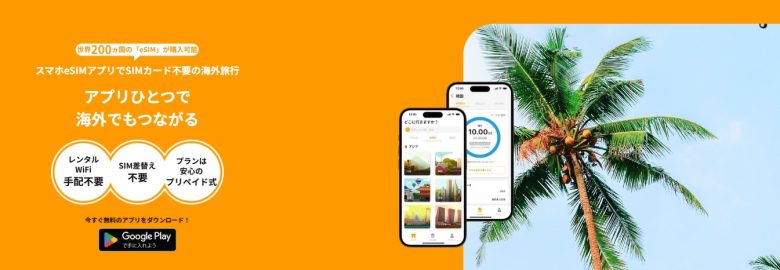
trifaがおすすめな人
- ・有人サポートを24時間受けたい
- ・eSIMを初めて利用する
- ・アプリでeSIMを管理したい
| 基本情報 | |
|---|---|
| 運営会社 | 株式会社トリファ |
| SIMの種類 | データ通信専用 |
| 料金プラン | 1日間:940円~ 3日間:1,080円~ 7日間:2,680円~ 15日間:3,240円~ 31日間:5,390円~ 60日間:9,300円~ |
| 事務手数料 | 無料 |
| 支払い方法 | クレジットカード/Apple Pay |
| データ容量 超過後 | 停止する(チャージ可) |
| 電話番号の 有無 | なし |
| テザリング | 可能 |
| サポート | チャット:24時間 |
| 即日利用 | 可能 |
| おすすめな人 | ・有人サポートを24時間受けたい ・eSIMを初めて利用する ・データ容量を管理したい |
| 申し込み窓口 | ▶trifaダウンロードページ |
trifa(トリファ)は株式会社トリファが提供するeSIMです。世界200ヶ所の国と地域に対応しています。
他社よりもカスタマーサポートが優れており、チャットサポートは24時間対応です。国内企業が運営しているので、いつでも日本語で回答してくれます。
トラブルが起きてもすぐに問い合わせできるので、はじめてeSIMを使う人でも安心です。海外旅行で使うeSIMに迷っているなら、trifaにしましょう!
trifaアプリはこちらtrifaの料金プラン
| データ容量 | 料金 | |
|---|---|---|
| 1日間 | 1GB | 940円 |
| 無制限 | 1,350円 | |
| 3日間 | 1GB | 1,080円 |
| 3GB | 2,400円 | |
| 無制限 | 4,050円 | |
| 7日間 | 3GB | 2,680円 |
| 5GB | 3,710円 | |
| 無制限 | 8,150円 | |
| 15日間 | 3GB | 3,240円 |
| 5GB | 4,270円 | |
| 無制限 | 16,330円 | |
| 31日間 | 5GB | 5,390円 |
| 10GB | 7,270円 | |
| 30GB | 17,610円 | |
| 60日間 | 10GB | 9,300円 |
| 30GB | 19,640円 | |
| 50GB | 29,980円 |
trifaの料金はとても安いです。1日間で1GB使えるプランが690円で利用可能です。無制限プランもあるので、よくSNSや動画視聴する人にも向いています。
日数も1~60日の間から選べます。必要な日数分だけ自由に選べるので、無駄がなくコストパフォーマンスが良いです。
また、trifaではSNSシェアキャンペーンや知人紹介キャンペーンを実施しています。5%OFFになるので、気になる人はアプリ内のバナーから確認しましょう。
trifaアプリはこちら友達紹介キャンペーンで5%OFFクーポンが受け取れる

trifaは友達紹介キャンペーンで5%OFFクーポンが受け取れます。紹介された人も割引が適用可能です。
受け取るには、紹介したい人にクーポンコードを共有する必要があります。友人がコードを使ってeSIMを購入するとクーポンがもらえます。
trifaアプリはこちらtrifaの設定方法・使い方
- iPhoneの場合
- STEP1スマホがeSIM対応機種か確認する
まず使っているスマホがeSIM対応機種か確認しましょう。設定アプリを開き「モバイル通信」をタップします。
「eSIMを追加」という項目が表示されていれば利用可能です。ちなみに、iPhoneの場合はXR・XSシリーズ以降の機種なら対応済みです。
また、SIMロックが解除されているかも確認しましょう。設定アプリの「一般」から「情報」を開き、SIMロックの状況をチェックしてください。
- STEP2アプリからeSIMを購入する
trifaを「Appストア」からダウンロードします。アプリを開いたら「アカウント」から会員情報を登録しましょう。購入手続きがスムーズになります。
登録が完了したら、eSIMを購入します。「ストア」から希望の国を選択しましょう。滞在日数と利用スタイルを選ぶと、おすすめのプランが表示されます。
プラン内容を確認したら「このプランを注文する」をタップしてください。支払い方法を入力したら、購入を確定します。
- STEP3eSIMをアクティベーションする
続いて、eSIMをアクティベーション(有効化)します。trifaの「マイeSIM」から購入したプランを選び、設定方法から「eSIMインストール」を選んでください。
設定アプリからモバイル通信を選択し「eSIMを追加」をタップします。インストール方法はQRコードと手動入力の2種類です。ただし、QRは端末が2台必要です。
情報を入力して「アクティベート中…」になったら完了です。しばらく待つとオンに切り替わります。
- STEP4現地到着後、eSIMに切り替える
現地に到着したらtrifaの「マイeSIM」から「回線の切り替え」を選択します。設定アプリに移ったら、事前にアクティベートしておいたeSIMをタップしましょう。
「モバイル通信」からeSIMを選び「この回線をオンにする」をオンにします。画面を戻し、再度eSIMをタップして「データローミング」もオンにしましょう。
再び前の画面に戻り、モバイルデータ通信を選択してeSIMを選びます。最後に、主回線の「データローミング」と「この回線をオンにする」をオフにすれば完了です。
- Androidの場合
- STEP1スマホがeSIM対応機種か確認する
まず使っているスマホがeSIM対応機種か確認しましょう。設定アプリを開き「ネットワークとインターネット」をタップします。
「SIM」の横にある+マークを選択し「SIMをダウンロードしますか?」という文言が表示されていれば利用可能です。
また、SIMロックの有無も確認しましょう。設定アプリの「デバイス情報」から「SIMカードステータス」を開き、SIMロックの状況をチェックしてください。
- STEP2アプリからeSIMを購入する
trifaを「GooglePlayストア」からダウンロードします。アプリを開いたら「アカウント」から会員情報を登録しましょう。購入手続きがスムーズになります。
登録が完了したら、eSIMを購入します。「ストア」から希望の国を選択しましょう。滞在日数と利用スタイルを選ぶと、おすすめのプランが表示されます。
プラン内容を確認したら「このプランを注文する」をタップしてください。支払い方法を入力したら、購入を確定します。
- STEP3eSIMをアクティベーションする
続いて、eSIMをアクティベーション(有効化)します。trifaの「マイeSIM」から購入したプランを選び、設定方法から「eSIMインストール」を選んでください。
設定から「ネットワークとインターネット」を選択しSIM欄の+マークをタップします。インストール方法はQRコードと手動入力の2種類です。QRコードは端末が2台必要です。
手動の場合は、スキャン画面の下部にあるヘルプから入力できます。情報を登録して「ダウンロードが完了しました」と表示されたら設定は以上です。
- STEP4現地到着後、eSIMに切り替える
現地に到着したらtrifaの「マイeSIM」から「回線の切り替え」を選択します。
設定画面に移ったら「ネットワークとインターネット」をタップして、eSIMを選びます。「SIMを使用」をタップしたら、設定完了です。
| eSIMサービス | 特徴 |
|---|---|
 trifa trifa | 国内eSIMアプリ利用者数No.1 購入から設定までアプリ1つで完結 24時間日本人による手厚いサポートtrifaダウンロードページ |
4位:SkySiM|容量プランの選択肢が多いeSIM
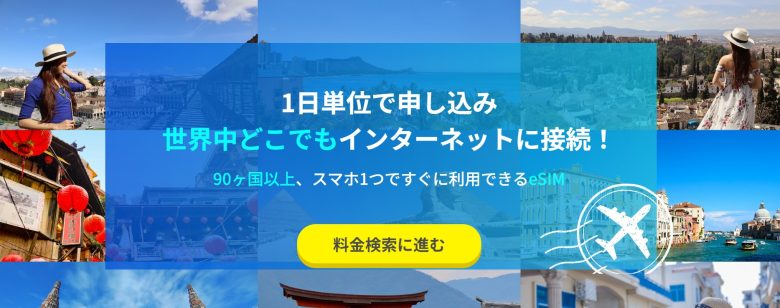
SkySiMがおすすめな人
- ・周遊プランを使いたい
- ・選べるプランが多いほうが良い
- ・支払い方法が多いサービスを使いたい
| 基本情報 | |
|---|---|
| 運営会社 | 株式会社FREEDiVE |
| SIMの種類 | データ通信専用 |
| 料金プラン | 1日間300MB:1,270円~ (▼詳しくはこちら) |
| 事務手数料 | 無料 |
| 支払い方法 | クレジットカード/キャリア決済/ QRコード決済 |
| データ容量 超過後 | 停止する |
| 電話番号の 有無 | なし |
| テザリング | 可能 |
| サポート | メール:10:00~19:00 |
| 即日利用 | 可能 |
| おすすめな人 | ・周遊プランを使いたい ・選べるプランが多いほうが良い ・支払い方法が多い商品を使いたい |
| 即日利用 | 可能 |
| 申し込み窓口 | ▶SkySiM公式サイト |
SkySiM(スカイシム)は茨城県に本社をおくeSIMサービスです。現在、世界90ヶ国以上でインターネットが使えます。
最大の特徴は選べるプランが多い点です。容量は300MB・500MB・1GBの3種類ある場合が多く、利用日数は1日単位で選択可能です。
また周遊プランの種類が多く、世界・アジア・東南アジア・ヨーロッパ・南アフリカの5種類あります。複数ヶ国訪れたい人や他社で希望のプランが見つからない場合におすすめです。
SkySiM公式サイトはこちらSkySiMの料金プラン
| データ容量 | 料金 | |
|---|---|---|
| 1日間 | 1日あたり300MB | 1,270円 |
| 3日間 | 3,810円 | |
| 5日間 | 6,350円 | |
| 1日間 | 1日あたり500MB | 610円 |
| 3日間 | 1,830円 | |
| 5日間 | 3,050円 | |
| 1日間 | 1日あたり1GB | 830円 |
| 3日間 | 2,490円 | |
| 5日間 | 4,150円 |
SkySiMは利用日数を1日単位で選べるので、自分にあった商品が見つかりやすいです。最大30日まで選択できるので、自分の旅程に合ったプランを選びましょう。
利用する際は、必ず500MB以上のプランを使うべきです。300MBはほかに比べて高くなるため、500MBか1GBの方がお得になります。
SkySiM公式サイトはこちら支払い方法が多くQRコード決済も使える
SkySiMはほかのeSIMより支払い方法が豊富です。クレジットカード以外にもキャリア決済やQRコード決済が使えます。
キャリア決済はドコモ・ソフトバンクが対象です。QRコード決済はPay Pay・LINE Pay・メルPay・au Payが利用できます。
クレジットカードを持っていない人はSkySiMの購入を検討してください。
SkySiM公式サイトはこちらSkySiMの設定方法・使い方
- iPhoneの場合
- STEP1スマホがeSIM対応機種か確認する
使っているスマホがeSIM対応機種か確認しましょう。設定アプリを開き「モバイル通信」をタップします。
「eSIMを追加」という項目が表示されていれば利用可能です。ちなみに、iPhoneの場合はXR・XSシリーズ以降の機種なら対応済みです。
また、SIMロックが解除されているかも確認しましょう。設定アプリの「一般」から「情報」を開き、SIMロックの状況をチェックしてください。
- STEP2公式サイトからeSIMを購入する
「SkySiM」でeSIMを購入します。国名を選び、購入したいプランをカートに追加してください。
注文画面に進んだら、支払い方法を選択します。メールアドレスや氏名、住所などを入力したら「お支払いへ進む」をタップしましょう。
購入が完了すると登録したメールアドレス宛にメールが届きます。登録に必要な情報や手順が記載されているので、大切に保管しましょう。
- STEP3eSIMをアクティベーションする
続いて、eSIMをアクティベーション(有効化)します。設定アプリからモバイル通信を選択し「eSIMを追加」をタップすると、スキャン画面が開きます。
メールに記載のQRコードを、印刷または別の端末に表示してスキャンしましょう。または、手動でアクティベーションコードを入力してください。
情報を入力して「アクティベート中…」になったら完了です。しばらく待つとオンに切り替わります。
- STEP4現地到着後、eSIMに切り替える
現地に到着したら「モバイル通信」からeSIMを選び「この回線をオンにする」をオンにします。画面を戻して、再度eSIMをタップして「データローミング」もオンにしましょう。
再び前の画面に戻り、モバイルデータ通信を選択してeSIMを選びます。最後に、主回線の「データローミング」と「この回線をオンにする」をオフにすれば完了です。
- Androidの場合
- STEP1スマホがeSIM対応機種か確認する
使っているスマホがeSIM対応機種か確認しましょう。設定アプリを開き「ネットワークとインターネット」をタップします。
「SIM」の横にある+マークを選択し「SIMをダウンロードしますか?」という文言が表示されていれば利用可能です。
また、SIMロックも確認しましょう。設定アプリの「デバイス情報」から「SIMカードステータス」を開き、SIMロックの状況をチェックしてください。
- STEP2公式サイトからeSIMを購入する
「SkySiM」からeSIMを購入します。国名を選び、購入したいプランをカートに追加してください。
注文画面に進んだら、支払い方法を選択します。メールアドレスや氏名、住所などを入力したら「お支払いへ進む」をタップしましょう。
購入が完了すると登録したメールアドレス宛にメールが届きます。登録に必要な情報や手順が記載されているので、大切に保管しましょう。
- STEP3eSIMをアクティベーションする
続いて、eSIMをアクティベーション(有効化)します。設定の接続から「SIMカードマネージャー」を選択し、eSIMを追加をタップしましょう。
インストール方法はQRコードと手動入力の2種類です。QRコードの場合は、メールに記載のコードを印刷または別の端末に表示してスキャンしましょう。
手動の場合は、スキャン画面の「有効化コードを入力」から登録できます。情報を入力して「ダウンロードが完了しました」と表示されたら設定は以上です。
- STEP4現地到着後、eSIMに切り替える
現地に到着したら接続の「SIMカードマネージャー」から「主回線」を選択します。「回線を選択」を開いたら、SkySiMのeSIMをタップします。
接続に戻ったら「モバイルネットワーク」をタップして「データローミング」をオンにします。以上で設定は完了です。
| eSIMサービス | 特徴 |
|---|---|
 SkySiM SkySiM | 世界90ヶ国で利用できる 選べる料金プランが多い QRコード決済で購入可能SkySiM公式サイト |
5位:Glocal eSIM|周遊プランの種類が豊富なeSIM

Glocal eSIMがおすすめな人
- ・キャンペーン価格でお得に購入したい
- ・さまざまな地域を周遊したい
- ・お得に大容量プランを使いたい
| 基本情報 | |
|---|---|
| 運営会社 | 株式会社グローカルネット |
| SIMの種類 | データ通信専用 |
| 料金プラン | 10日間6GB:2,280円 (▼詳しくはこちら) |
| 事務手数料 | 770円→キャンペーンで無料 |
| 支払い方法 | クレジットカード |
| データ容量 超過後 | – |
| 電話番号の 有無 | なし |
| テザリング | 可能 |
| サポート | 電話/メール:9:00~17:00 ※土日祝除く |
| 即日利用 | 可能 |
| おすすめな人 | ・キャンペーン価格でお得に購入したい ・さまざまな地域を周遊したい ・お得に大容量プランを使いたい |
| 申し込み窓口 | ▶Glocal eSIM公式サイト |
Glocal eSIM(グローカルeSIM)は株式会社グローカルネットが提供しているeSIMです。160ヶ国以上の国と地域に対応しています。
現在「春のキャンペーン」を開催しており、ほとんどの商品が大幅割引されています。
また、周遊プランも豊富です。アジアだけでも2種類の周遊プランを取り扱っており、複数ヶ国を訪れたい人にもぴったりのeSIMです。
Glocal eSIM公式サイトはこちらGlocal eSIMの料金プラン
| データ容量 | 料金 | |
|---|---|---|
| 10日間 | 6GB | 4,080円→2,280円 |
| データ容量 | 料金 | |
|---|---|---|
| 8日間 | 1日あたり1GB | 4,980円→3,780円 |
| 1日あたり2GB | 6,480円→4,980円 | |
| 15日間 | 1日あたり1GB | 6,480円→5,780円 |
| 1日あたり2GB | 9,980円→8,080円 |
Glocal eSIMでは、ほとんどの商品が割引きされるキャンペーンを実施しています!ラオスなら10日間4,080円の商品が2,280円で利用可能です。
ただし、キャンペーンは商品が売り切れ次第終了します。お得にeSIMを購入したいなら、今すぐ公式サイトをチェックしましょう!
ちなみに、料金表より注文画面のほうが料金や容量がお得なケースがあります。他社と比較するときは、注文画面を確認しましょう。
Glocal eSIM公式サイトはこちらGlocal eSIMの設定方法・使い方
- iPhoneの場合
- STEP1スマホがeSIM対応機種か確認する
使っているスマホがeSIM対応機種か確認しましょう。設定アプリを開き「モバイル通信」をタップします。
「eSIMを追加」という項目が表示されていれば利用可能です。ちなみに、iPhoneの場合はXR・XSシリーズ以降の機種なら対応済みです。
また、SIMロックが解除されているかも確認しましょう。設定アプリの「一般」から「情報」を開き、SIMロックの状況をチェックしてください。
- STEP2公式サイトからeSIMを購入する
「Glocal eSIM」からeSIMを購入します。画面右上にある黄色の「お申込み」をタップしてください。
利用期間と利用国を選ぶと、購入できるプランが表示されます。契約者情報を入力し、支払方法を登録すれば注文完了です。
購入後に登録したアドレス宛にメールが届きます。登録に必要な情報や手順が記載されているので、大切に保管しましょう。
- STEP3eSIMをアクティベーションする
続いて、eSIMをアクティベーション(有効化)します。設定アプリからモバイル通信を選択し「eSIMを追加」をタップすると、スキャン画面が開きます。
メールに記載のQRコードを、印刷または別の端末に表示してスキャンしましょう。または、手動でアクティベーションコードを入力してください。
情報を入力して「アクティベート中…」になったら完了です。しばらく待つとオンに切り替わります。
- STEP4現地到着後、eSIMに切り替える
現地に到着したら「モバイル通信」からeSIMを選び「この回線をオンにする」をオンにします。
画面を戻して、再度eSIMをタップして「データローミング」もオンにしましょう。
再び前の画面に戻り、モバイルデータ通信を選択してeSIMを選びます。最後に、主回線の「データローミング」と「この回線をオンにする」をオフにすれば完了です。
- Androidの場合
- STEP1スマホがeSIM対応機種か確認する
使っているスマホがeSIM対応機種か確認しましょう。設定アプリを開き「ネットワークとインターネット」をタップします。
「SIM」の横にある+マークを選択し「SIMをダウンロードしますか?」という文言が表示されていれば利用可能です。
また、SIMロックも確認しましょう。設定アプリの「デバイス情報」から「SIMカードステータス」を開き、SIMロックの状況をチェックしてください。
- STEP2公式サイトからeSIMを購入する
「Glocal eSIM」からeSIMを購入します。画面右上にある黄色の「お申込み」をタップしてください。
利用期間と利用国を選ぶと、購入できるプランが表示されます。契約者情報を入力し、支払方法を登録すれば注文完了です。
購入後に登録したアドレス宛にメールが届きます。登録に必要な情報や手順が記載されているので、大切に保管しましょう。
- STEP3eSIMをアクティベーションする
続いて、eSIMをアクティベーション(有効化)します。設定の接続から「SIMカードマネージャー」を選択し、eSIMを追加をタップしましょう。
インストール方法はQRコードと手動入力の2種類です。QRコードの場合は、メールに記載のコードを印刷または別の端末に表示してスキャンしましょう。
手動の場合は、スキャン画面の「有効化コードを入力」から登録できます。情報を入力して「ダウンロードが完了しました」と表示されたら設定は以上です。
- STEP4現地到着後、eSIMに切り替える
現地に到着したら接続の「SIMカードマネージャー」から「主回線」を選択します。「回線を選択」を開いたら、Glocal eSIMのeSIMをタップします。
接続に戻ったら「モバイルネットワーク」をタップして「データローミング」をオンにします。以上で設定は完了です。
| eSIMサービス | 特徴 |
|---|---|
 Glocal eSIM Glocal eSIM | キャンペーンでお得に購入可能 周遊プランもお得に購入できる 事務手数料がキャンペーンで無料Glocal eSIM公式サイト |
ラオスでeSIMを使うときの注意点

SIMロックが掛かっていないか事前に確認
購入して使えないだけならまだしも「現地に着いて使おうとしたらSIMロックされていた」となれば目も当てられません。
SIMロックがかかっていないかは、必ず購入前に確認しましょう。ただし、心配だからといって何日も前にアクティベートするのも止めましょう。
有効日数は基本的にアクティベートと同時にカウントされます。移動日の当日や前日にするのがおすすめです。
QRコードは事前に印刷しておくと便利
QRコードでeSIMをダウンロードする場合、事前にコードを印刷しておくとスマホ1台で完結できるので便利です。
ただ、近年はQRコードのスクリーンショットを長押しすることで読み取れる機種も多くあります。iOSやAndroidOSによって可否は変わるので、確認しておきましょう。
不具合が起きてもeSIMは削除しない
一度アクティベートしたeSIMを削除してしまうと、再利用できないことがほとんどです。
完全に無駄になって再購入するはめになるので、不具合が起きてもeSIMは削除してはいけません。
もしeSIMの利用中や設定段階で不具合が起きたら、まずはサポートセンターに連絡しましょう。原因を特定して解決してくれます。
eSIMの複数台共有はできない
eSIMは1つにつき1台の端末でしか使えません。よってQR読み取り時などに違う端末でアクセスしてしまうと、買い直しが必要になります。
ただ、テザリングできるSIMであれば一時的に複数台での利用もできます。端末を使い分けて利用している人は、テザリングも活用しましょう。
購入後はキャンセルや返品できない商品が多い
eSIMは購入後のキャンセルができません。注文する前にデータ容量・利用日数・機能・対応国などをよく確認しましょう。
ただし「Holafly」なら、申請すると返金してもらえるケースもあります。
返金されるのは、スマホがeSIMに対応しているか確認せず購入したり、フライトが中止になりeSIMが不要になった場合です。トラブルが心配な人はぜひ検討しましょう。
ラオスでeSIMが繋がらないときの対処法
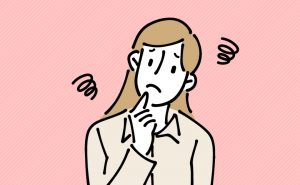
よくあるトラブルと解決策
よくあるトラブルの例
- ① モバイルデータ通信がオフになっている
- ② デフォルトの回線がeSIMになっていない
- ③ ローミング設定がオフになっている
- ④ 利用期間外になった
- ⑤ 通信エリア外にいる
ラオスでeSIMが繋がらないときは、設定ミスや環境要因が原因である場合が多いです。まずは基本設定を一つずつ確認するのがポイントです。
モバイルデータ通信やローミングがオフになっていないか、設定画面で確認しましょう。また、デュアルSIM端末の場合は、eSIMが優先回線になっているかも重要です。
他にも山間部にいて通信エリア外になっている、単純に利用期間外になったなども原因として挙げられます。それでも改善しないなら、提供元のサポートに相談しましょう。
繋がらないときは現地のWiFiや海外ローミングを使う
eSIMが使えない場合は、現地のWiFiを使うのがおすすめです。都市部のホテルやカフェでは無料WiFiが整備されています。ただ、安全性は低いので緊急時だけにしましょう。
また、緊急で必要なら海外ローミングを利用するのも手です。SIMの入れ替えなど必要なく通信可能になります。特にドコモやソフトバンクなら、事前の申請なく利用可能です。
ただしeSIMを使うより高額になり、端末やキャリアによって対応していないケースもあります。緊急時の備えとして、事前に確認しておきましょう。
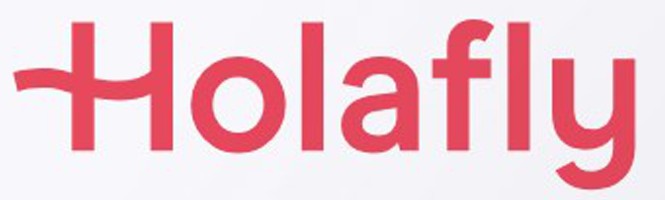 Holafly Holafly | 無制限プランがお得に購入できる チャット/LINEで24時間サポート 当サイト限定クーポンで5%OFFHolafly公式はこちら |
 worldesim worldesim | 提供元が上場企業で安心 日本語サポートが受けられる 設定が簡単で分かりやすいWorldeSIM公式はこちら |
 trifa trifa | 国内eSIMアプリ利用者数No.1 購入から設定までアプリ1つで完結 日本人による24時間サポートtrifaアプリはこちら |
ラオスのeSIMに関するよくある質問

eSIMと物理SIMならどちらが良い?
A.
eSIMの方がおすすめです。物理SIMよりもeSIMなら安く使えます。SIMカードを受け取ったり、入れ替える手間もありません。
また、物理SIMだと入れ替えたSIMをなくしてしまう可能性もあります。eSIMを活用しましょう。
ラオスでデータ無制限で使えるeSIMはある?
A.
データ無制限で使えるeSIMもあります。当記事1位で紹介したHolaflyがデータ無制限です。
また、trifaにも無制限のプランがあります。ぜひ利用してみてください。
eSIMの通信速度は遅くない?
A.
当記事で紹介しているeSIMは、どれも十分な回線速度があります。ただし、地下や田舎などだと遅くなったり繋がらないこともあります。
もし急に繋がらなくなったら、少し移動してから再度試してみましょう。
eSIMが有効化できないけどどうするべき?
A.
購入したサイトに問い合わせしましょう。また、有効化できないからと言ってeSIMを削除してはいけません。
消してしまうと、再度利用はできない可能性が高いです。
旅行当日でもラオス用のeSIMは購入できる?
A.
旅行当日でもラオスで使えるeSIMは購入できます。eSIMはデータ商品なので、注文すれば即時発行されます。
最短5分で設定できるので、忙しいときでも安心です。
eSIMで快適なラオス旅行を楽しもう【まとめ】

ラオス旅行にeSIMがおすすめの理由
- ・利用料金がとても安い
- ・SIMカードを入れ替える必要がない
- ・日本で購入できるので到着後すぐ使える
- ・スマホ1台で通信できるので身軽
ラオス旅行で快適にインターネットを使いたいならeSIMを使いましょう。利用料金がとても安いうえに、ルーターを持ち歩いたりSIMを入れ替える手間もありません。
しかもネットで注文から最短5分で利用可能です。旅行当日でもすぐ買えるので、急な旅行や出張のときにも安心です。ぜひ利用してみましょう。
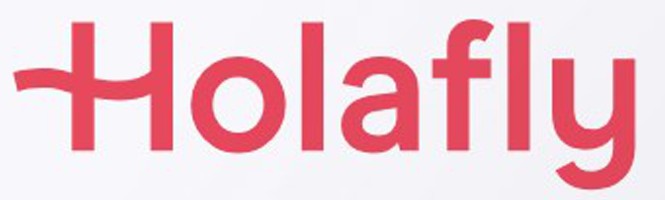 Holafly Holafly | 無制限プランがお得に購入できる チャット/LINEで24時間サポート 当サイト限定クーポンで5%OFFHolafly公式はこちら |
 worldesim worldesim | 提供元が上場企業で安心 日本語サポートが受けられる 設定が簡単で分かりやすいWorldeSIM公式はこちら |
 trifa trifa | 国内eSIMアプリ利用者数No.1 購入から設定までアプリ1つで完結 日本人による24時間サポートtrifaアプリはこちら |
関連記事
| 海外旅行におすすめのeSIM | |
|---|---|
 海外旅行に 海外旅行におすすめのeSIM |  World eSIMの World eSIMの口コミ・評判 |
 Holaflyの Holaflyの口コミ・評判 |  trifaの trifaの口コミ・評判 |
| 旅行先別おすすめのeSIM | |
|---|---|
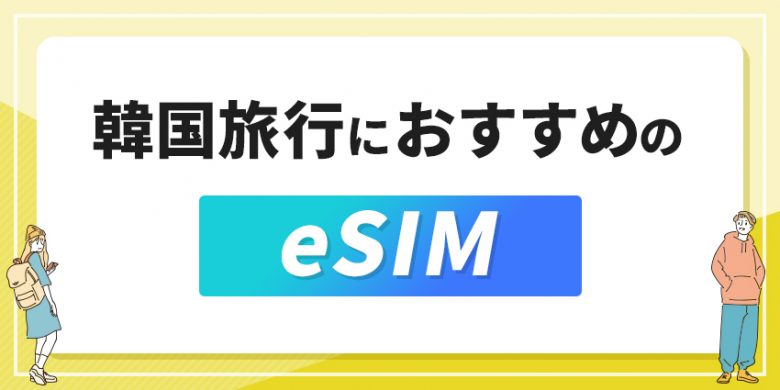 韓国に 韓国におすすめのeSIM |  台湾に 台湾におすすめのeSIM |
 中国に 中国におすすめのeSIM |  香港に おすすめのeSIM |
 タイに タイにおすすめのeSIM |  東南アジアに 東南アジアにおすすめのeSIM |
 オーストラリアに オーストラリアにおすすめのeSIM |  ヨーロッパ周遊に ヨーロッパ周遊におすすめのeSIM |
 アメリカに アメリカにおすすめのeSIM |  ハワイに ハワイにおすすめのeSIM |